2024/09/02
PowerPoint
全スライドにロゴを入れる方法
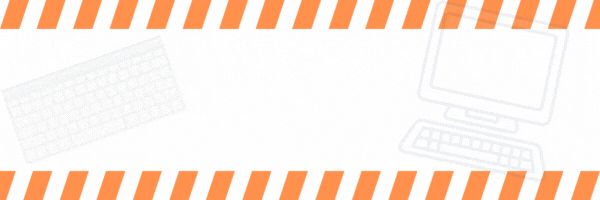
さて、本日はPowerPointの便利技をご紹介!
プレゼンテーションの資料に会社のロゴを入れることで、企業のブランドを強調したり、プロフェッショナルな印象を与えることができます。
全てのスライドにロゴを統一して表示することで、全体の統一感を出すこともできるんですね。
今日は、簡単にPowerPointで全スライドにロゴを挿入する方法をお伝えします。
では早速やってみましょう!
「表示」タブ→「スライドマスター」をクリックします。
スライドマスターは、プレゼンテーション全体のスライドのデザインを一括で設定できる場所です。
ここにロゴを追加することで、すべてのスライドに自動的に反映されます。

一番上にある「スライドマスター」を選択します。
これは全スライドに適用される基本のテンプレートです。

「挿入」タブ→「画像」→「このデバイス」をクリックします。

使用したい画像を選択して挿入ボタンをクリックします。挿入出来たら適切な位置にドラッグして配置しましょう。


ロゴの配置が終わったら、画面上部の「スライドマスター」タブに戻り、「マスター表示を閉じる」をクリックします。

これで、全てのスライドに同じ場所・サイズでロゴが表示されます。

これを活用して、効率よく素晴らしいプレゼン資料を作り上げてくださいね。







